Instrumente hinzufügen
Instrumente hinzufügen
Um ein Instrument zu Ihrem Dokument hinzuzufügen, klicken Sie auf das "Instrument hinzufügen" Symbol.
Sie finden diese Option im Hauptreiter "Partitur" in der Gruppe "Instrumente".
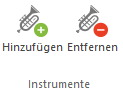
Es öffnet sich der "Instrument hinzufügen"-Dialog:
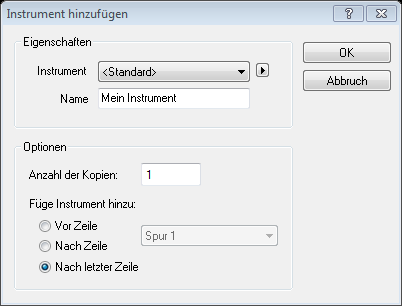
Wenn Sie den FORTE-Player über VST nutzen, werden Sie im Anschluss aufgefordert ein Instrument für Ihre hinzugefügte Spur festzulegen.
Diese Einstellungen müssen Sie über den FORTE-Player einstellen.

Der FORTE-Player öffnet sich automatisch. Klicken Sie hier, um zu erfahren, wie Sie ein Instrument im FORTE-Player laden.
Anzahl der Kopien
Geben Sie die Anzahl ein, wie oft das Instrument hinzugefügt werden soll.
Wenn die Anzahl der Notenzeilen nicht mehr auf Ihre Seite passen sollte, müssen Sie über Bearbeiten das Layout entsprechend anpassen, bevor Sie Ihre Musik ausdrucken können. Falls Sie keinen Ausdruck anstreben sollten, können Sie auch die Spur-Ansicht verwenden, in der es keine Limitierung der Anzahl Ihrer Notenzeilen gibt.
Einfügen-Platz
Wählen Sie den Platz, an dem die neuen Notenzeilen eingefügt werden soll.
Wählen Sie den Vor Notenzeile- oder Nach Notenzeile-Knopf, um eine bestimmte Notenzeile einzufügen oder wählen Sie Nach letzter Notenzeile, um die Notenzeilen am Ende Ihrer Partitur einzufügen.
Notenzeilen-Attribute
Jede Notenzeile verfügt über zwei Haupt-Attribute: einen Namen und ein Instrument bzw. eine Klangfarbe.
Geben Sie einen Namen für die Notenzeile ein. Wenn Sie mehr als eine Zeile hinzufügen, wird der Name automatisch durchnummeriert (Bass1, Bass2, Bass3, etc.), damit die Spuren unterschieden werden können.
Jede Notenzeile steht für ein Instrument wie Trompete, Piano oder Cello. Jede Instrumentenvorlage definiert für sich einen Schlüssel, die Tonart, das Instrument und den Typ der Notenzeile. Sie können diese Werte natürlich jederzeit ändern.